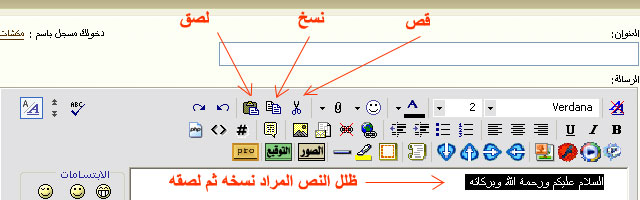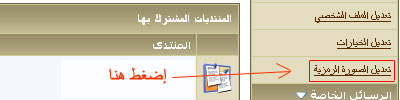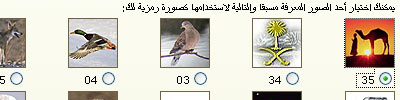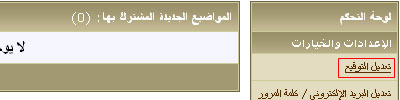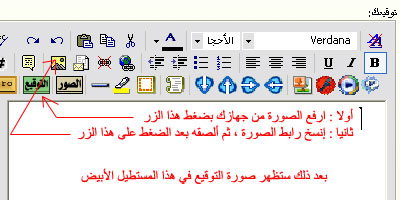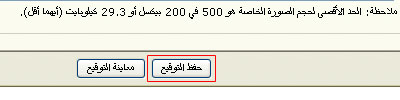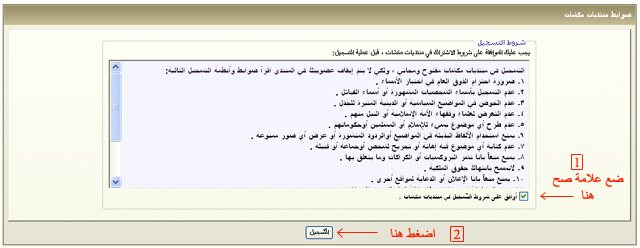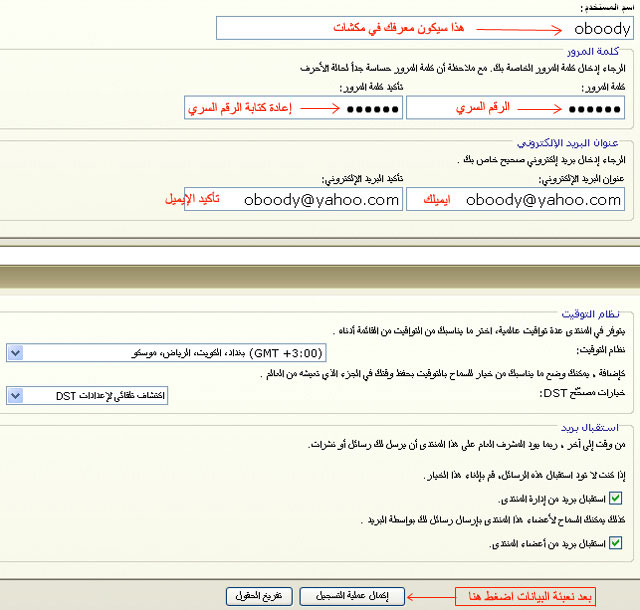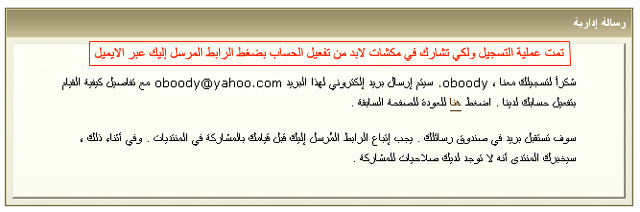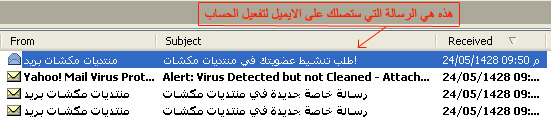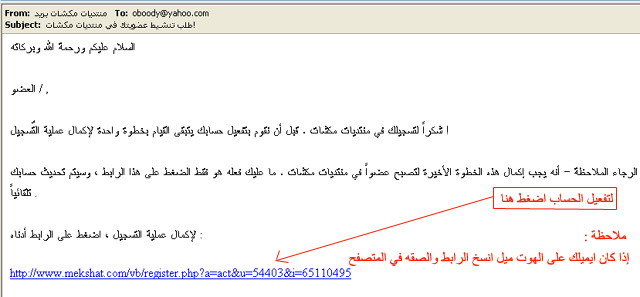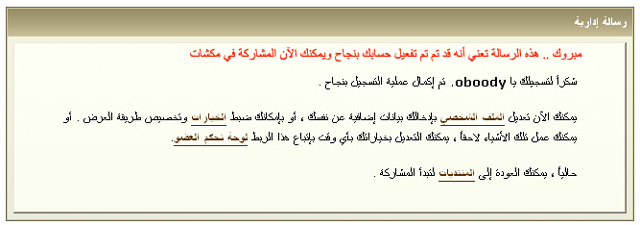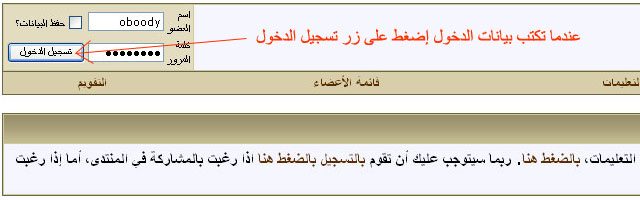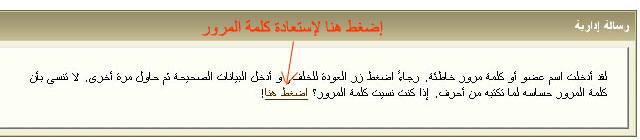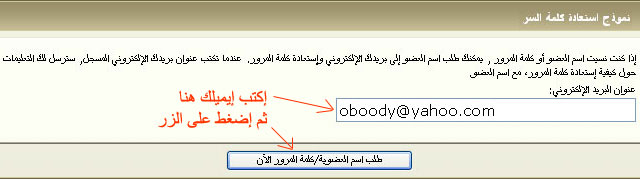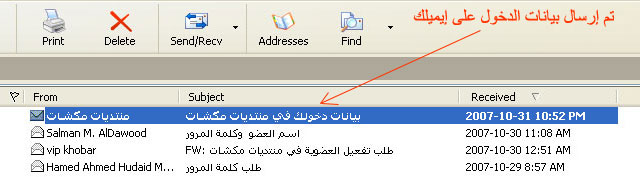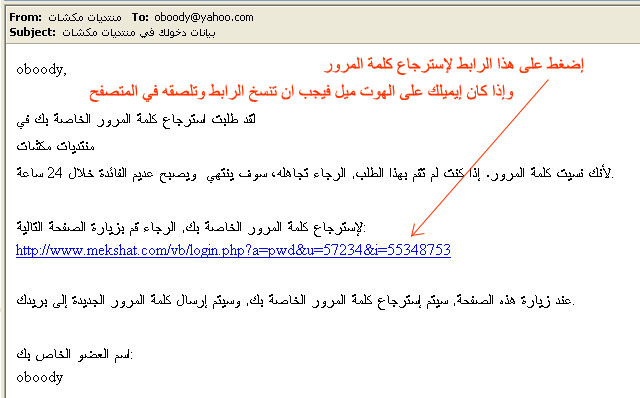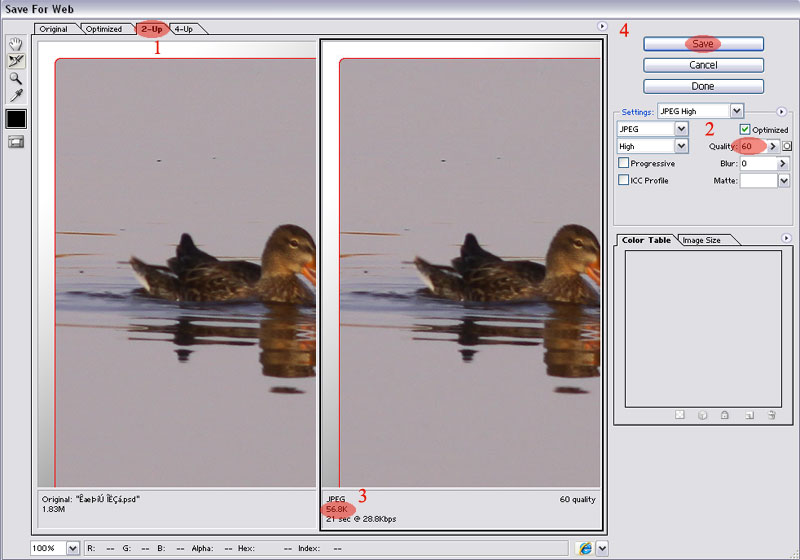(6)
( طريقة ضغط الصور في برنامج الفوتوشوب )
.......
.....
...
.
السلام عليكم ورحمة الله وبركاته
هنا شرح مصور لطريقة ضغط الصور بواسطة برنامج الفوتو شوب
والهدف من ذلك الحصول على سعة أقل من 100 كيلوبايت كي يقبلها برنامج رفع الصور
دونما تأثير على نقاء الصورة
.......
.....
...
.
بعد أن ننتهي من ضبط الصورة نحفظها بالحفظ الخاص بمواقع الويب كما في الصورة
 .
...
.....
.......
.....
.
...
.....
.......
.....
...
.
تابع هذه الخطوات حسب التسلسل الرقمي
في هذه الخطوة سنحاول ضغط الصورة 60 % ونلاحظ ان سعة الصورة أصبحت 56.8 كيلوبايت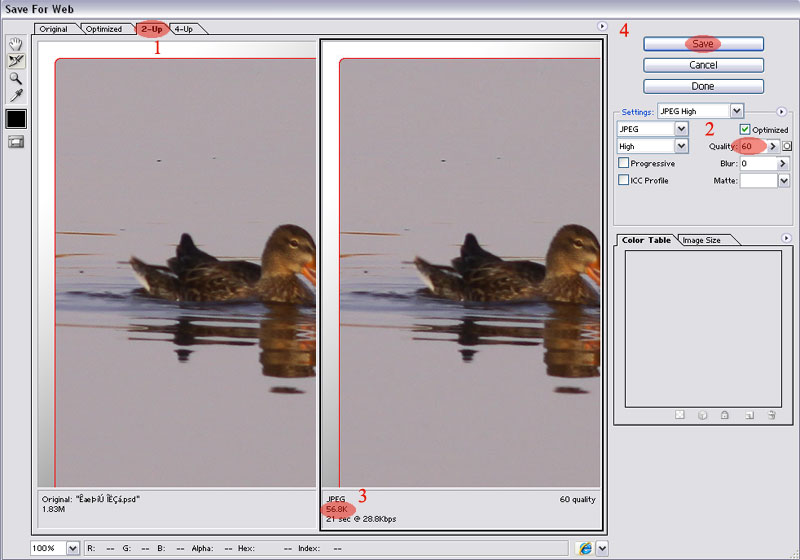 .
...
.....
.......
.....
.
...
.....
.......
.....
...
.
وهنا جعلنا الضغط بنسبة 80 % لملاحظة الفرق فأصبحت السعة 116.9 كيلوبايت
ولان برنامج مكشات لايقبل سوى 100 كيلوبايت كحد أعلى يتوجب علينا تقليل القيمة عن مستوى ضغط 80% إلى أن تصبح السعة أقل من 100 كيلوبايت
 .
...
.....
.......
.....
.
...
.....
.......
.....
...
.
...
.
إنتهى
نتمنى لكم التوفيق